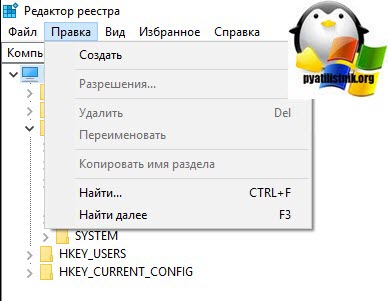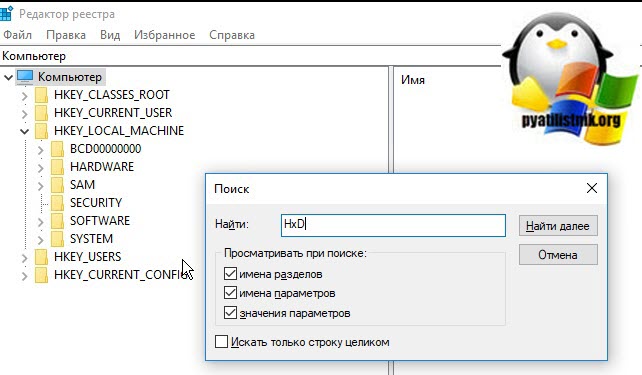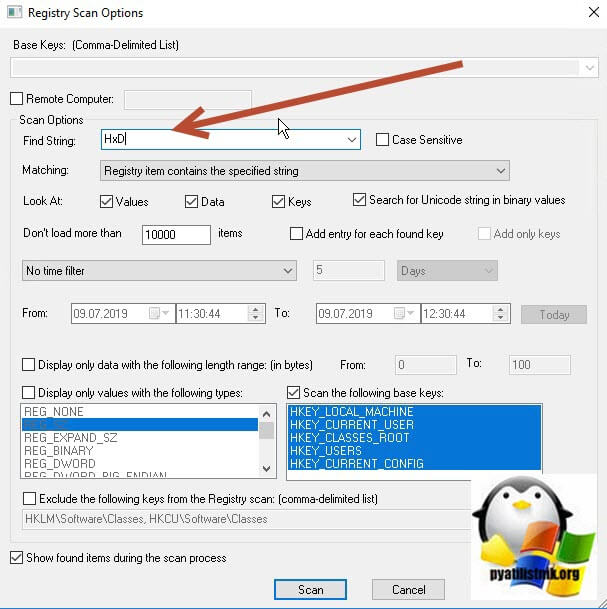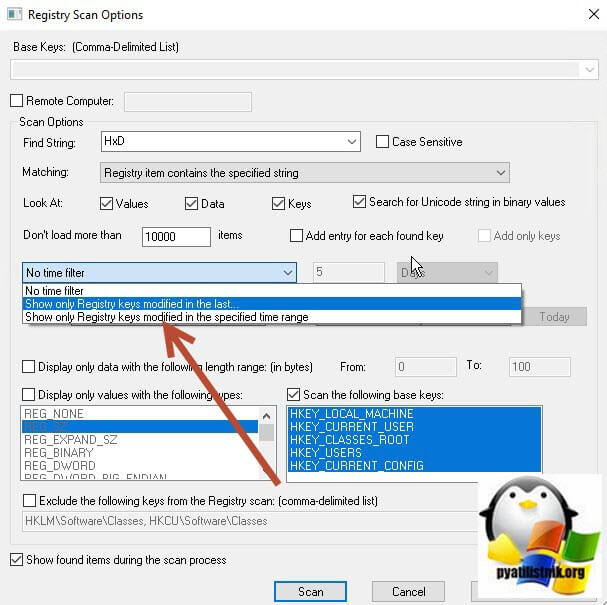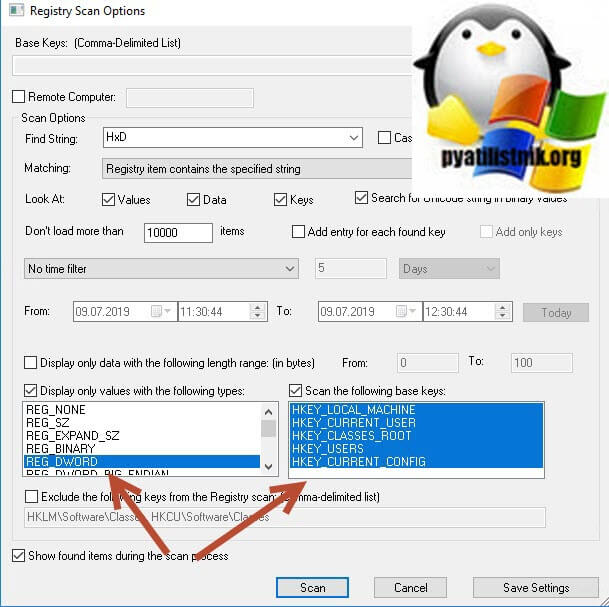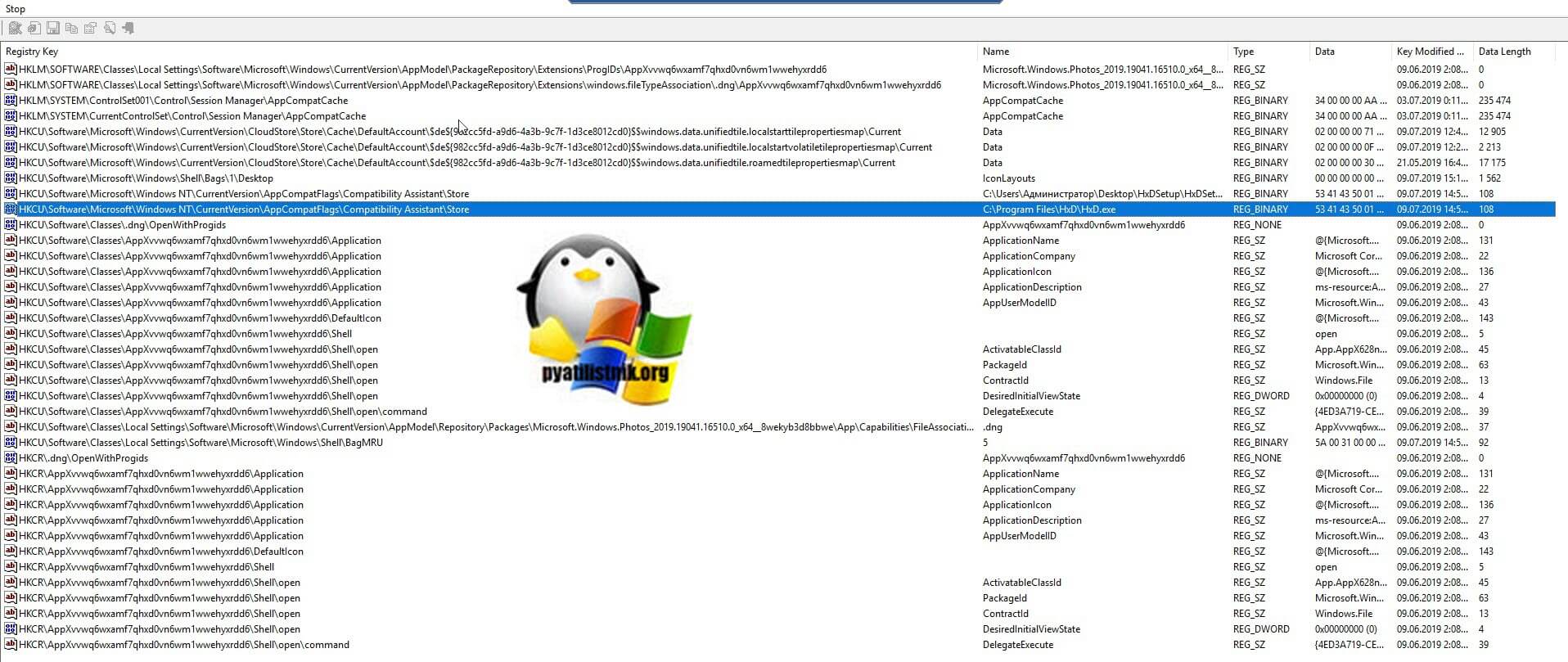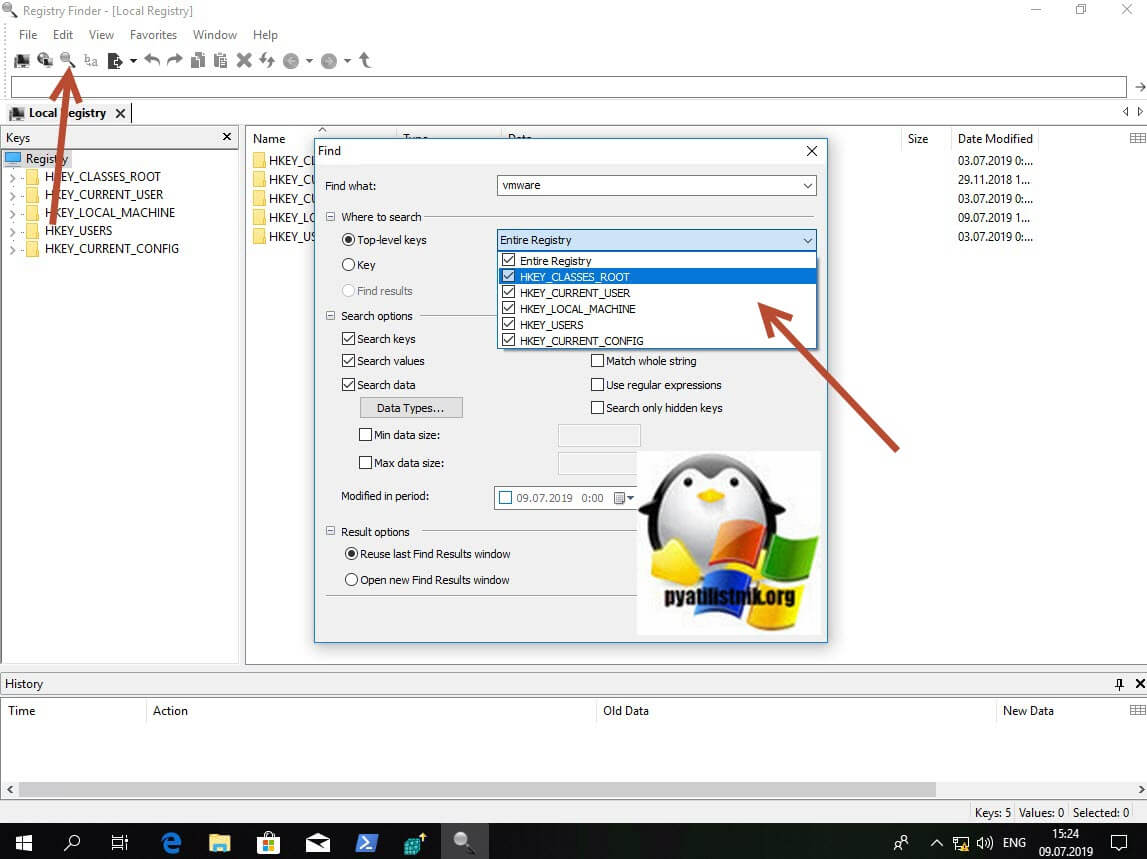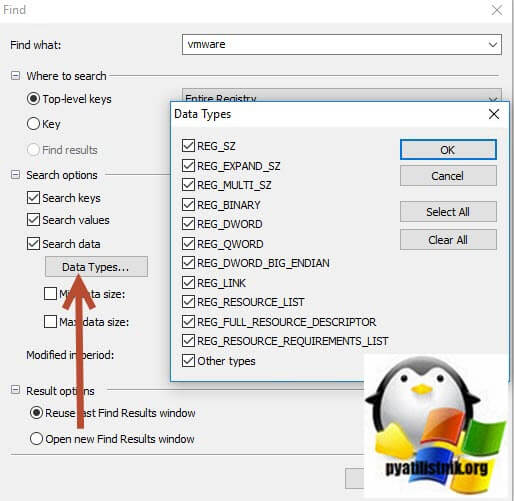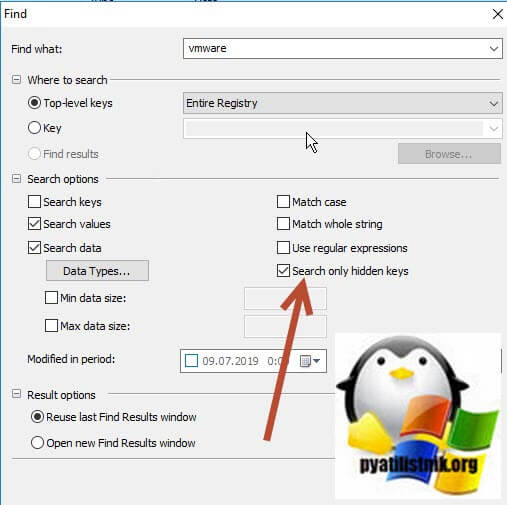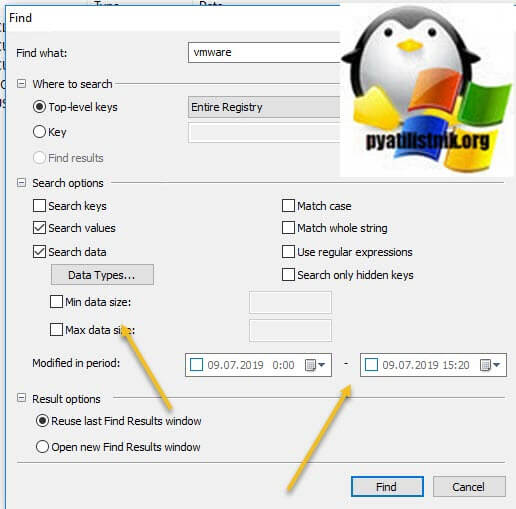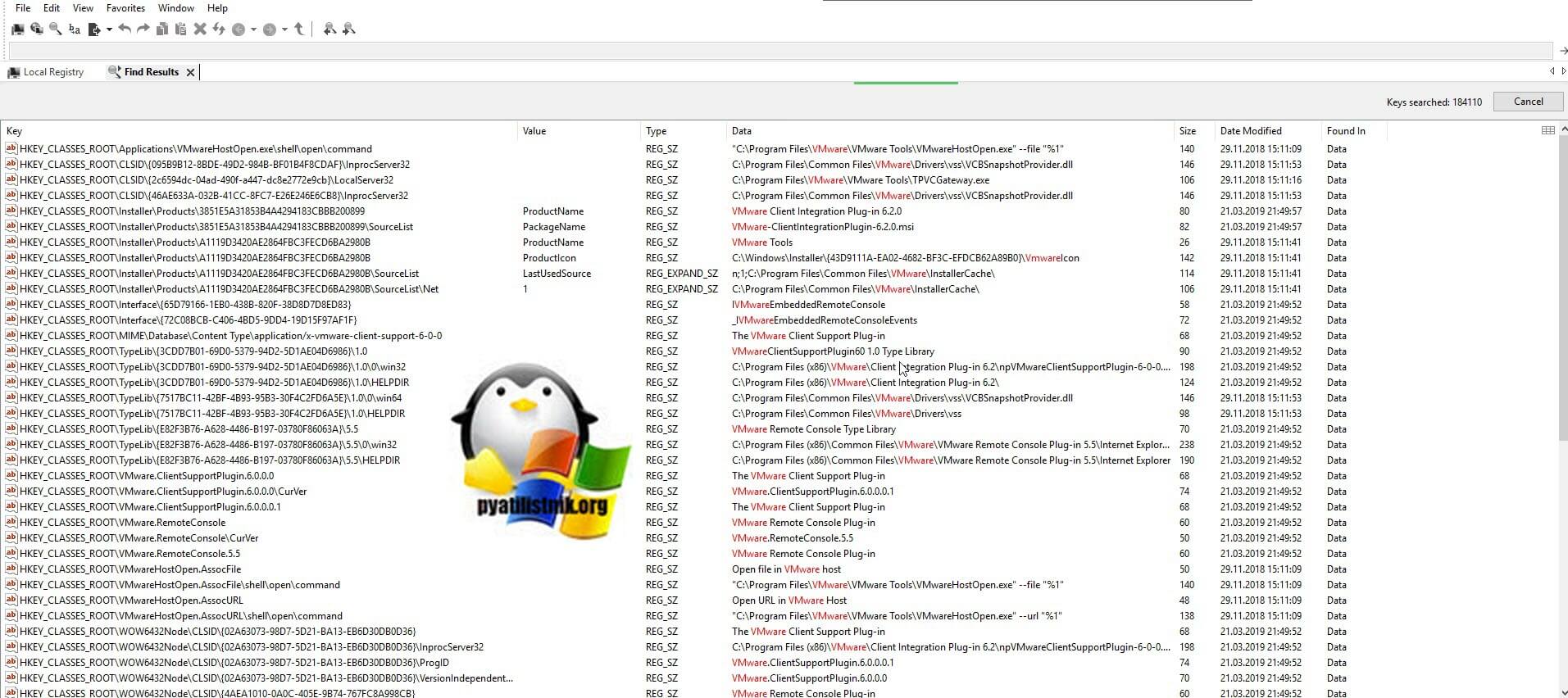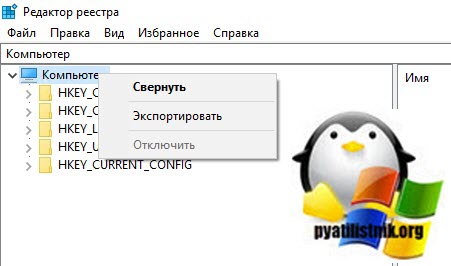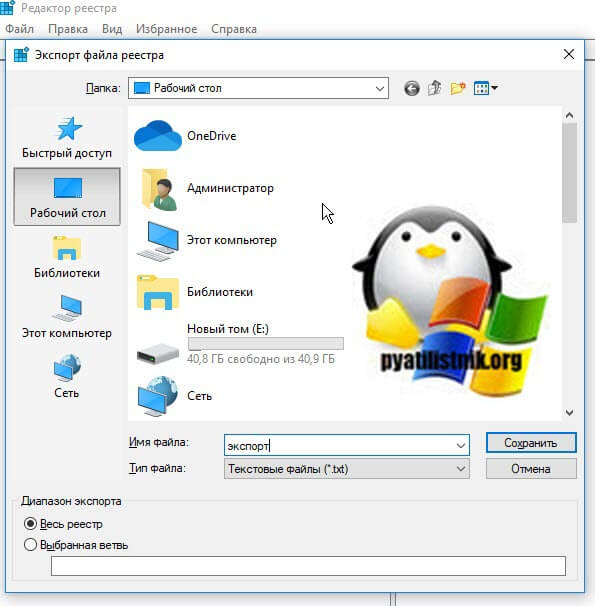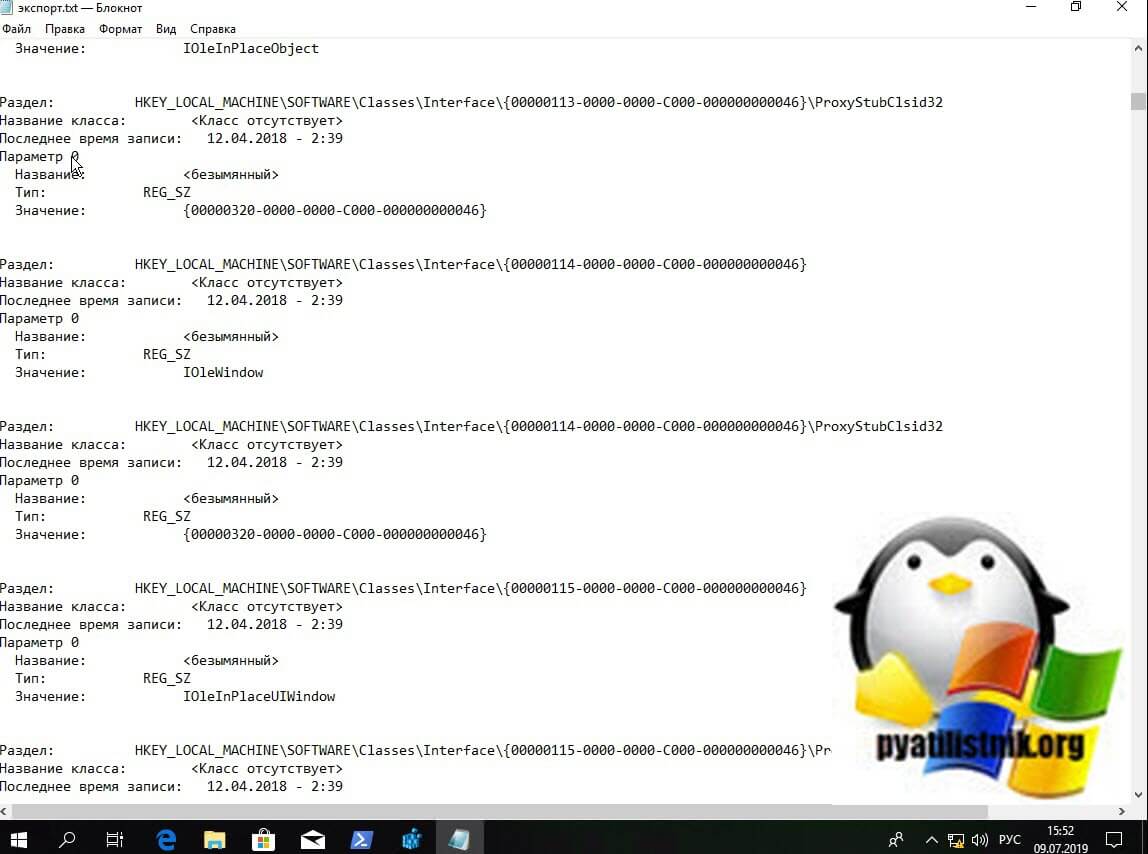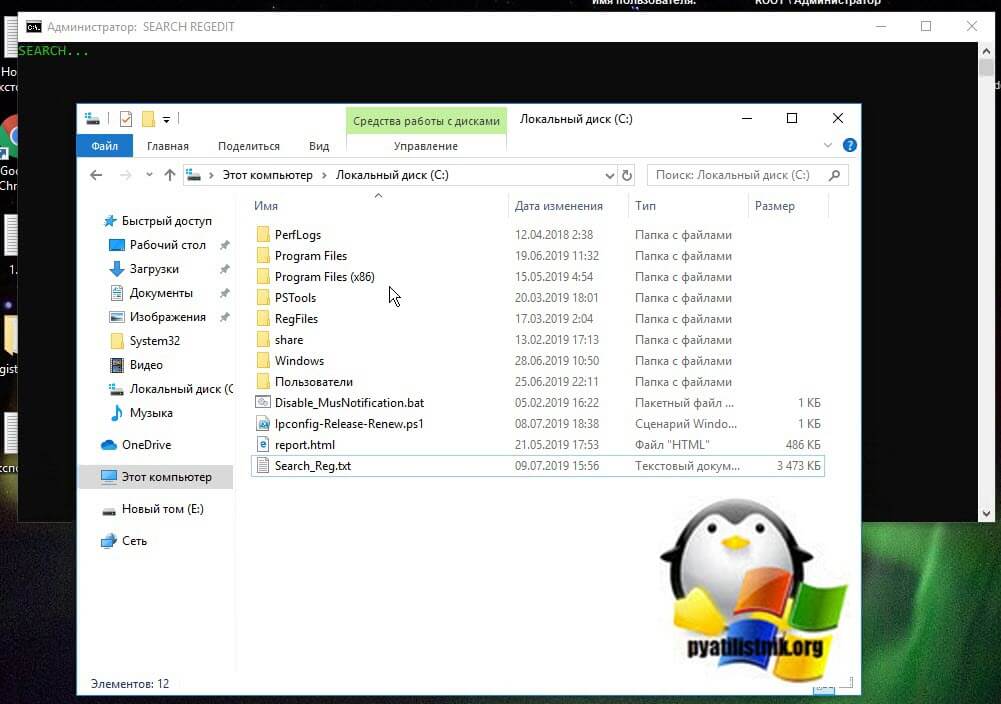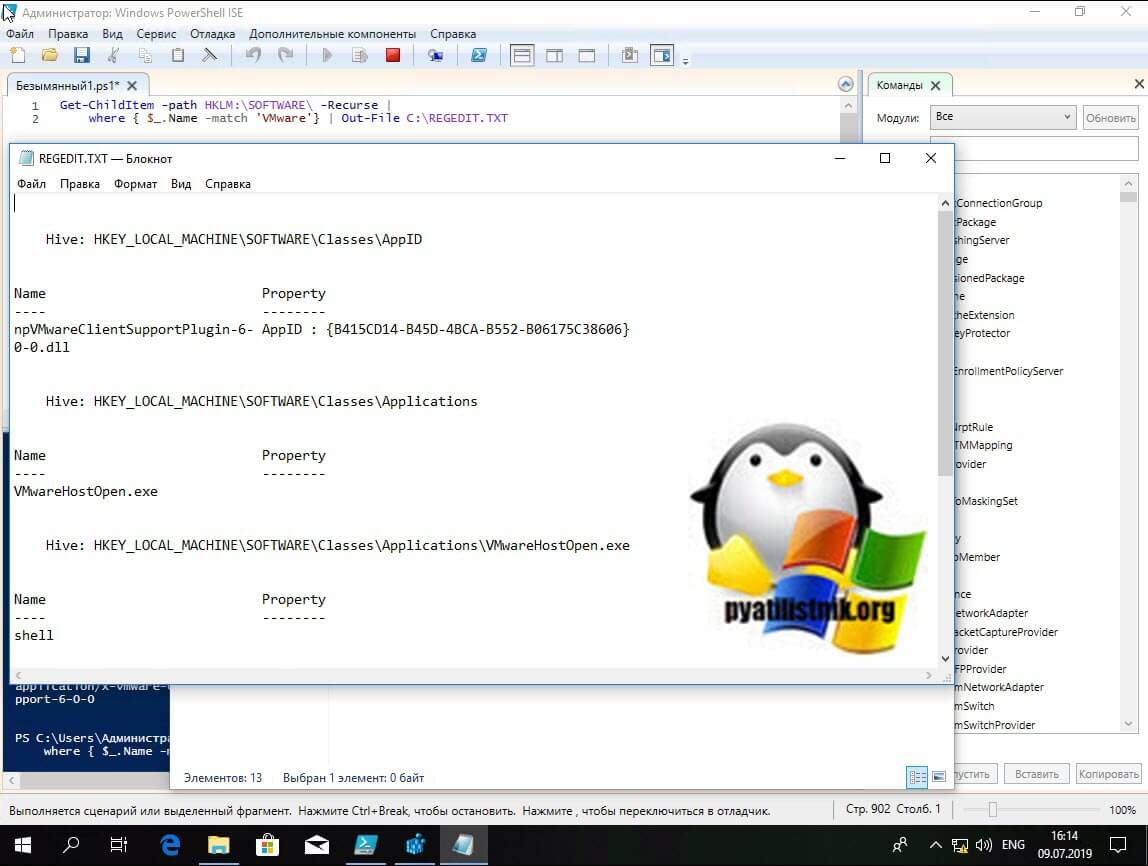Обновлено 09.07.2019
Добрый день! Уважаемые читатели и гости одного из популярнейших блогов посвященных системному администрированию Pyatilistnik.org. В прошлый раз мы с вами успешно восстановили данные на RAW диске и защищенном GPT разделе, тем самым сохранив свои цифровые активы. Сегодня я вам хочу показать еще одну полезную вещь, которая просто незаменима в практике системного администратора, а именно речь пойдет про поиск в реестре Windows, как его правильнее организовать, какие методы вы можете применять, думаю, что будет интересно.
Методы поиска в реестре Windows
- Использование классической утилиты regedit (Редактор реестра)
- Regscanner
- Registry Finder
- Через текстовый редактор
- Через PowerShell
Поиск по редактору реестра
- Когда мне нужно было отключить защитник Windows 8.1, я на всякий случай проверяя нужное мне значение ключа в реестре, именно тогда поиск оказался мне очень кстати. Чтобы вам отыскать нужный ключ, вам необходимо нажать сочетание клавиш Win+R и ввести regedit.
- В редакторе реестра для того, чтобы начать поиск вам необходимо либо в меню правки выбрать соответствующий пункт
- или же нажать сочетание клавиш CTRL+F для открытия окна поиска, когда вы найдете первый результат и он вас не устроит вы можете продолжить поиск нажав клавишу F3.
У данного метода, как вы можете заметить огромный минус, вы не можете увидеть сразу все ключи по критерию, что не дает полной картины и во вторых данный процесс становится дольше по времени и я его использую, только тогда когда нет нужным мне утилит
Поиск в реестре Windows через regscanner
Regscanner — это удобная утилита входящая в состав пакета NirSof, мы например, с помощью него смотрели сохраненные пароли браузеров.
Скачать Regscanner можете у меня или на сайте https://www.nirsoft.net/utils/regscanner.html
-
- Для поиска по реестру откройте Regscanner.exe
- В окне «Regystry San Options» вы можете выбрать: «Find String» — искомое значение и «Don’t load more than» — количество выводимых строк (максимальное)
- Задать временные промежутки, по умолчанию стоит значение «No time filter», означающее, что поиск будет идти по всем ключам созданным, но вы можете искать только в записях созданных не позднее n-го количества дней (Show only Registry keys modified in the last) или наоборот записи измененные за определенный период времени.
- Далее у вас есть возможность явным образом задать разделы для поиска, например выбрав только HKEY_CURRENT_USER
- Еще одним из фильтров, который можете ускорить поиск по реестру, это фильтрация по типу записи, для этого нужно выставить галку «Display only data with the following length range» и выбрав например только RED_DWORD
Нажимаем кнопку «Scan» и запускаем поиск. В итоге я получил сразу сводную таблицу со всеми значениями заданными при поиске.
Поиск в реестре Windows через Registry Finder
Registry Finder позволяет просматривать локальный реестр; создавать, удалять, переименовывать ключи и значения; изменить значения как естественный тип данных (строка, многострочный, DWORD) или как двоичные данные. Разрешено открывать несколько окон реестра. В следующий раз, когда вы запустите Registry Finder, эти окна будут открыты с теми же ключами, что и раньше.
Операция поиска эффективна и быстра. Все найденные предметы отображаются в отдельном окне в виде списка. Каждая строка представляет одно совпадение с критериями поиска. Значок показывает, где произошло совпадение: имя ключа, имя значения или данные значения. Совпадающий текст выделяется красным. Вы можете перейти к любому найденному элементу в окне реестра или редактировать/удалять элементы прямо в окне результатов поиска. Элементы в окне «Результаты поиска» можно сохранить в файл в формате .reg или .txt. В последнем случае элементы разделяются табулятором. Это позволяет легко импортировать и анализировать данные в других программах, таких как Microsoft Excel.
- Нажимаем значок лупы или нажимаем CTRL+F, чтобы вызвать окно поиска. В поле «Find what» пишем то, что хотим искать. В «Top-level-keys» выбираем разделы реестра для поиска.
- Нажав кнопку «Data Types» вы сможет выбрать нужный вам тип записей реестра, тем самым сузив фронт поиска.
- Registry Finder поддерживает поиск так называемых скрытых ключей реестра. Это ключи с нулевым символом в имени. Такие ключи не могут быть созданы, удалены, изменены или просмотрены стандартным Windows API, поэтому они не доступны для regedit и большинства других редакторов реестра. Чтобы включить поиск по ним. выставите галку «Search only hidden keys«
- Так же Registry Finder позволяет задать размер ключей и период последнего изменения. если вы точно уверены, что ключ был создан за этот промежуток времени.
- Обратите внимание, что результаты поиска вы можете открыть в новом оке. Все приступаем к сканированию реестра на нужную нам запись, нажимаем «Find».
На выходе я получил подробную таблицу со всеми искомыми значениями. Красным подсвечивается точное вхождение. Данная утилита меня выручала много раз, когда мне нужно было искать значение в разных местах, например, когда у меня был черный экран Windows 10.
Командная строка Registry Finder
Registry Finder имеет ряд параметров командной строки, которые можно использовать для настройки его поведения.
- —help — Печатает справочное сообщение.
- —computerName arg — Указывает имя или IP-адрес компьютера для подключения.
- —navigate arg — Определяет раздел реестра для навигации. Если для этого параметра установлено значение «буфер обмена», то путь берется из буфера обмена.
- —reopenLocal arg — Восстановить или не открывать ранние локальные окна реестра при запуске Registry Finder (arg: true или false, по умолчанию true).
- —reopenRemote arg — Восстановить или не открывать ранее удаленные окна реестра (arg: true или false, по умолчанию true).
- —dataFolder arg — Определяет папку для хранения настроек и отмены истории.
- —import arg — Импортирует указанный файл .reg в реестр.
- Работа всегда выполняется в отдельном экземпляре (то есть подразумевается —multiInst).
- —importSilent Не отображать подтверждение импорта.
- —multiInst Когда экземпляр Registry Finder уже запущен, запускается новый экземпляр. По умолчанию запущенный экземпляр активируется вместо запуска другого.
Четвертый метод поиска по реестру Windows
Представим себе ситуацию, что у вас под рукой не оказалось специальных программ по поиску, но нужно быстро получить общую картину, тут вы можете поступить таким образом. В открытом окне «Редактора реестра» щелкаем правым кликом по значку компьютера и выбираем экспорт
В типе файла задаем TXT и указываем имя файла, после чего нажимаем сохранить. Ждем пару минут, после чего получаем выгруженные все значения с путями в ваш текстовый файл.
Открываем текстовый файл любым редактором и спокойно используем поиск по нему, это луче чем стандартный поиск через редактор.
То же самое можно сделать и с помощью скрипта вот с таким содержимым:
@ECHO OFF
TITLE SEARCH REGEDIT
COLOR 0A
ECHO SEARCH…
chcp 1251 > nul
TIME /t > C:Search_Reg.txt
ECHO HKLM >> C:Search_Reg.txt
REG QUERY HKLM /f ping /s >> C:Search_Reg.txt
TIME /t >> C:Search_Reg.txt
ECHO HKCU >> C:Search_Reg.txt
REG QUERY HKCU /f ping /s >> C:Search_Reg.txt
TIME /t >> C:Search_Reg.txt
ECHO HKCR >> C:Search_Reg.txt
REG QUERY HKCR /f ping /s >> C:Search_Reg.txt
TIME /t >> C:Search_Reg.txt
ECHO HKU >> C:Search_Reg.txt
REG QUERY HKU/f ping /s >> C:Search_Reg.txt
TIME /t >> C:Search_Reg.txt
ECHO HKCC >> C:Search_Reg.txt
REG QUERY HKCC /f ping /s >> C:Search_Reg.txt
TIME /t >> C:Search_Reg.txt
В результате чего у вас на диске C:Search_Reg.txt по которому вы так же легко осуществите поиск.
Поиск в реестре Windows через PowerShell
В PowerShell можно воспользоваться вот такой конструкцией:
Get—ChildItem —path HKLM: —Recurse | where { $_.Name —match ‘VMware’} | Out-File C:scriptsregedit.txt
Еще интересная информация по работе с реестром из PowerShell https://docs.microsoft.com/ru-ru/powershell/scripting/samples/working-with-registry-entries?view=powershell-6
На этом у меня все, мы с вами разобрали массу способов поиска ключей в реестре по нужным параметрам. С вами был Иван Семин, автор и создатель IT портала Pyatilistnik.org.
Как найти программу в реестре
Иногда требуется удалить недавно установленную программу, но при поиске деинсталлятора этого файла может не оказаться. В этом случае рекомендуется удалить файлы программы и произвести очистку реестра системы.

Вам понадобится
- Программное обеспечение Regedit.
Инструкция
Regedit — это встроенный в операционную систему редактор реестра. Название является сокращением от фразы Registry edit. Эта программа служит для систематизации всех ключей реестра, их создания, а также удаления. При удалении программы необходимо очищать реестр от ненужных ключей, которые ранее были использованы средствами операционной системы.
Перед редактированием файлов реестра необходимо удалить папку с программой. Откройте каталог Program Files, выберите нужную директорию и нажмите клавишу Delete для перемещения в «Корзину» либо Shift + Delete для полного удаления с жесткого диска.
Теперь перейдите к редактору реестра. Нажмите меню «Пуск» и выберите элемент «Выполнить» либо нажмите сочетание клавиш Win + R. В открывшемся окне переместите фокус курсора на пустое поле и введите команду regedit, а затем нажмите клавишу Enter.
Стоит сказать, что редактирование файлов реестра новичком — дело опасное, поэтому лучше создать резервную копию. Нажмите верхнее меню «Файл» и выберите пункт «Экспорт». В открывшемся окне поставьте отметку напротив строки «Весь реестр», введите название файла и нажмите кнопку «Сохранить».
Экспорт файлов реестра можно осуществлять посредством командной строки. Запуск командной строки обычно производится через меню «Пуск», раздел «Стандартные программы». В окне необходимо ввести команду regedit /E d:export.reg и нажать Enter. Данной командой вы копируете файл реестра export.reg в корневой каталог диска «D:».
Для поиска ключей, оставленных самой программой, необходимо нажать верхнее меню «Правка» и выбрать пункт «Найти». В появившемся окне введите название программы или компании, которая занимается ее распространением. Нажмите клавишу Enter или F2 для начала операции поиска.
Найденные ключи можно удалить, выделив и нажав клавишу Delete. Затем нужно закрыть редактор реестра и перезагрузить компьютер. Теперь ваш компьютер чист от удаленной программы.
Войти на сайт
или
Забыли пароль?
Еще не зарегистрированы?
This site is protected by reCAPTCHA and the Google Privacy Policy and Terms of Service apply.
Случается такое, что необходимо удалить ненужную программу, но ее нет в разделе «Установка и удаление программ», и приходится удалять просто файлы. Но, это не дает полной очистки компьютера от этого софта. Поэтому нужно прибегнуть к встроенному функционалу операционной системы, а именно к очистке реестра. В этом нам поможет «Regedit», служит он для редактирования системного реестра и управления всеми созданными ключами в процессе установки любого ПО.
После того как удалили папку с программным продуктом из «Program Files», перейдем непосредственно к самому редактору. Для этого найдите в пуске пункт «Выполнить» или же этот элемент можно вызвать комбинацией горячих клавиш «Win+R». После чего, в появившемся окне введите команду под названием «regedit» и нажмите клавишу «Enter». В открывшемся окне появится список реестра, сразу бросать и удалять все подряд не стоит, по сути, это очень опасное занятие и те, кто не особо разбираются в данном функционале лучше заблаговременно сделать копию реестра, выполнив экспорт через меню «ФайлЭкспорт». После данной манипуляции можете вдоволь насладиться изучением реестра, но после этого приступить к главной цели этого функционала, а именно поиску и удалению мусора от удаленной программы. Если же вас интересует контроль удаленных сотрудников, то вам стоит посетить сайт stakhanovets.ru.
Для этого необходимо найти все ключи принудительно удаленного софта. Выбираем в верхнем меню пункт «Правка» затем раздел «Найти». Можно так же вызвать поиск с помощью горячих клавиш «Ctrl+F». В отобразившемся окне вписываем название удаленной программы или название разработчика удаленного продукта. После чего начинаем поиск, нажав клавишу «Enter». В отобразившемся списке поиска выйдут все результаты с заданными критериями. После чего смело, удаляем все ключи из реестра, таким образом, полностью очищая свой пк от ненужного мусора.
Если же вдруг что-то пошло не так, и в работе вашего компьютера заметны некие сбои, то Вы можете устранить эти проблемы с помощью ранее созданного «бэкапа» реестра, просто восстановив его в исходное значение, а затем попробовать заново проделать операцию по очищению реестра.
Статьи по теме:
-
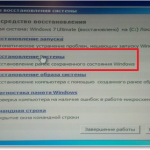
Сложно представить рабочее место без ком…
2020-01-24
-
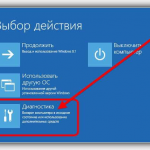
В современном мире сложно представить се…
2019-11-30
-

В состав наиболее популярной системы Win…
2019-07-07
-
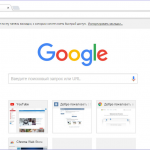
Браузер Chrome — продукт компании Гугл, …
2019-03-18
-

Можно с уверенностью сказать, что всех п…
2019-03-18
Как найти программу в реестре?
Иногда требуется удалить недавно установленную программу, но при поиске деинсталлятора этого файла может не оказаться. В этом случае рекомендуется удалить файлы программы и произвести очистку реестра системы.
Вам понадобится
- Программное обеспечение Regedit.
Инструкция
Оцените статью!
Добрый день, друзья. Как провести более качественный поиск в реестре Windows? При правильном использовании реестр Windows может стать мощным инструментом для внесения изменений в Виндовс на вашем компьютере. Но ориентироваться в нем не так-то просто, и поиск отдельных записей в редакторе реестра может сбить с толку. К счастью, существует гораздо более простой и эффективный способ поиска в реестре Windows.
Что такое системный реестр Windows?
Реестр Windows представляет собой базу данных настроек и конфигураций для многих частей операционной системы Windows. Он был представлен в Windows 3.1 и с тех пор является частью ОС.
При установке новой программы в реестр добавляется новая запись, называемая ключом. Внутри ключа находятся значения, немного похожие на файлы в папке. Значения могут содержать местоположение программы, номер её версии, настройки конфигурации и многое другое.
Не рекомендуется вносить изменения в реестр, если вы не уверены в том, что делаете. Неправильное изменение важного ключа или значения может привести к сбою вашего компьютера или даже к полной остановке работы. Скорее всего, это приведет к поломке программного обеспечения, с которым связано значение.
Загрузите и настройте RegScanner
Одна из самых больших проблем при работе в реестре — это поиск ключей и значений, которые вы хотите отредактировать. Вы можете использовать функцию поиска, но она не всегда работает, если вы не знаете точное имя значения.
RegScanner — это небольшая, легкая утилита, которая позволяет вам искать ключи и значения, используя несколько переменных. Вы можете выполнять поиск по типу значения, например, DWORD или SZ, или даже по дате изменения значения. Вы можете загрузить RegScanner с веб-сайта NirSoft. Доступно несколько разных версий, включая версию x64.
Загрузите нужную версию и распакуйте сжатую папку. RegScanner — это портативная утилита. Её не нужно устанавливать, для её применения. Просто дважды щелкните исполняемый файл RegScanner, чтобы начать.
Откроется RegScanner с открытой панелью параметров сканирования. Поначалу это может показаться запутанным, но использовать его не так сложно, как кажется на первый взгляд.
Поиск в реестре Windows с помощью RegScanner
RegScanner предоставляет вам несколько способов поиска ключей и значений в реестре. Вы можете выполнять поиск по определенным значениям или данным, которые имеют определенное качество, например, длину данных.
Поиск по имени
Поиск по точному названию значения — самый простой способ найти записи реестра. При поиске по имени значения результаты обычно должны содержать только один элемент.
- Откройте RegScanner и нажмите кнопку Нового сканирования, если панель параметров сканирования не открывается автоматически.
- В поле Найти строку введите имя значения, которое вы хотите найти. Например, «StuckRects3».
- Измените поле соответствия на точное соответствие, или элемент реестра содержит одно или несколько слов.
- Если вы не уверены, является ли это именем значения или ключа, оставьте все параметры в поле Посмотреть выбранными.
- В нижней части параметров сканирования выберите базовый ключ (HKEY_LOCAL_MACHINE и т. Д.), Где, По вашему мнению, находится значение. Если вы не уверены, вы можете выбрать их все.
- Нажмите кнопку Сканировать и дождитесь появления результатов на главной панели. При точном поиске по имени должен быть только один результат. Вы можете дважды щелкнуть по нему, чтобы открыть его в редакторе реестра.
Вы можете легко выполнять поиск по другим типам данных, таким как значение DWORD или даже по полной строке. Просто измените поле соответствия на тип данных, который вы используете.
Поиск по дате изменения
Если вы знаете, когда значение или ключ были изменены в последний раз, возможно, при установке какого-либо программного обеспечения, вы можете уточнить поиск по дате.
- В параметрах сканирования введите свой поисковый запрос, если он у вас есть. Если нет, и вы просто хотите выполнить поиск по всем значениям, измененным в диапазоне дат, оставьте это поле пустым.
- В поле фильтра времени можно выбрать два модификатора времени: показывать только в последнем и показывать только в указанном диапазоне.
- Выберите фильтр времени, который соответствует вашим потребностям, и при необходимости установите диапазон времени или диапазон дат. Затем нажмите кнопку сканирования.
- Когда вы найдете искомое значение или ключ, вы можете дважды щелкнуть по нему, чтобы открыть его в редакторе реестра.
Имейте в виду, что даже при поиске ключей или значений, измененных за последние несколько минут, все равно могут быть сотни результатов, особенно если вы использовали свой компьютер в течение этого времени. Даже небольшое количество информации, введенной в поле Поиска, уменьшит количество результатов.
Экспорт значений реестра в виде файлов REG
Когда вы отсканировали и нашли нужное значение реестра, вы можете легко экспортировать его в виде REG-файла. Вы можете использовать этот REG-файл позже, предоставить к нему общий доступ или скопировать его на другой компьютер. При запуске REG-файла он перезаписывает соответствующее значение в реестре.
- В RegScanner выполните поиск и найдите значение, которое вы хотите экспортировать в виде REG-файла.
- Выберите значение и либо нажмите кнопку Экспортировать выбранные элементы, либо Файл, затем «Экспортировать выбранные элементы». Вы также можете использовать сочетание клавиш Ctrl + E.
- Выберите местоположение экспорта и введите имя файла, которое вы запомните.
Вы также можете сохранять ключи и значения в виде текстового файла. Однако это всего лишь запись или для просмотра содержащихся в ней данных — вы не можете использовать текстовый файл так же, как REG-файл.
Используя поиск в редакторе реестра
В редактор реестра встроен ограниченный инструмент поиска. Он позволяет выполнять поиск только по значению, данным или имени ключа. Он также не возвращает список результатов, таких как RegScanner. Если он не найдет точное введенное вами значение, то он ничего не вернет.
- Чтобы использовать функцию поиска, откройте редактор реестра и нажмите кнопку Изменить.
- Выберите «Найти» в меню и введите поисковый запрос в поле.
- Вы можете выбрать один из ключей, значений и данных или выполнить поиск по всем трем.
Если несколько значений имеют одинаковое имя, вы можете нажать клавишу F3, чтобы найти следующее, если первый результат не тот, который вам нужен.
Лучший способ поиска в реестре Windows
Пока вы внимательны и понимаете вносимые изменения, реестр Windows может быть мощным инструментом. Вы можете использовать его для внесения изменений в приложения и функции Windows, которые могут быть недоступны в стандартных настройках. Поиск ключей и значений не всегда очень прост, но с помощью RegScanner поиск в реестре становится намного менее сложным. Успехов!
С уважением, Андрей Зимин 13.07.2022